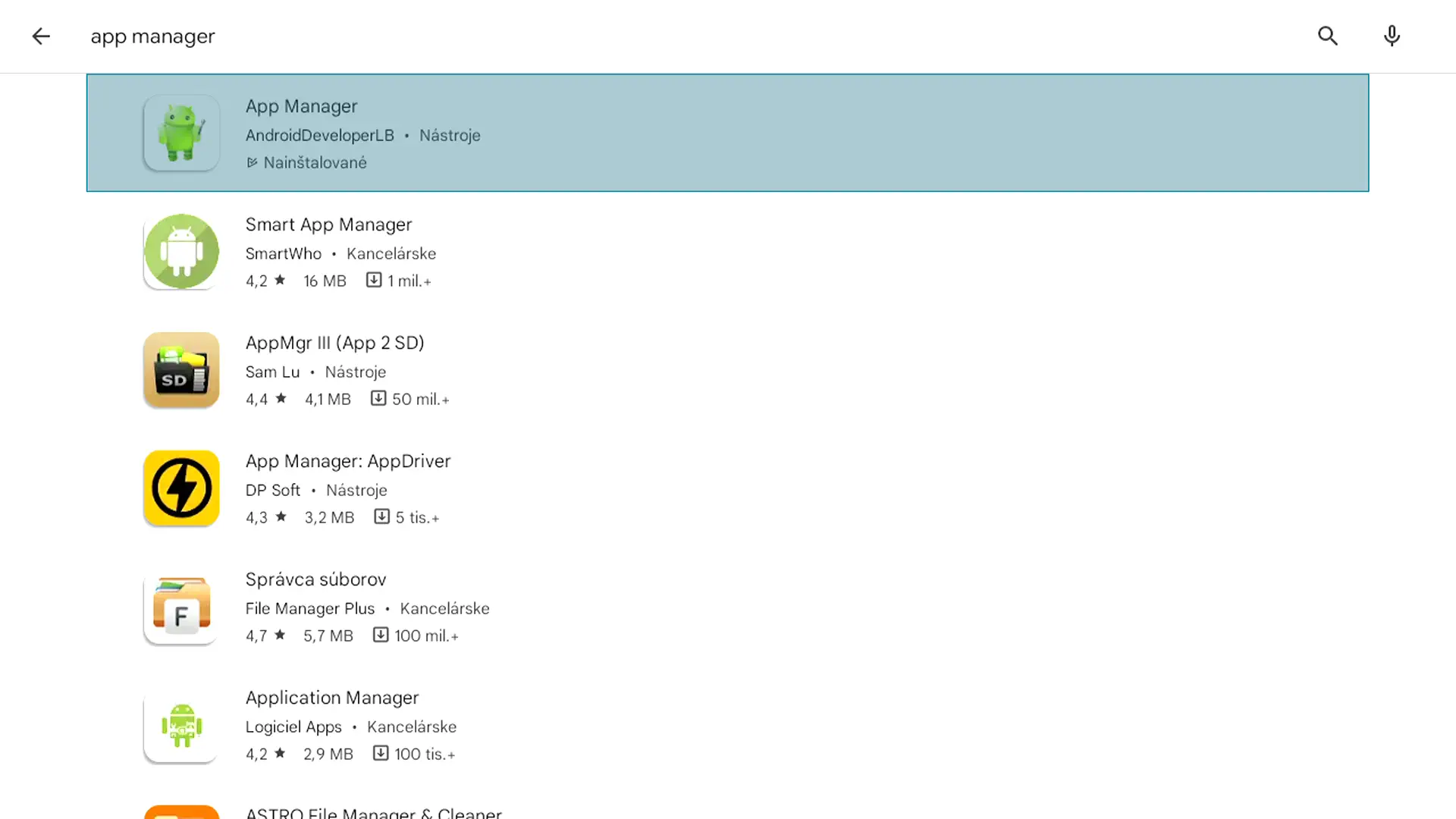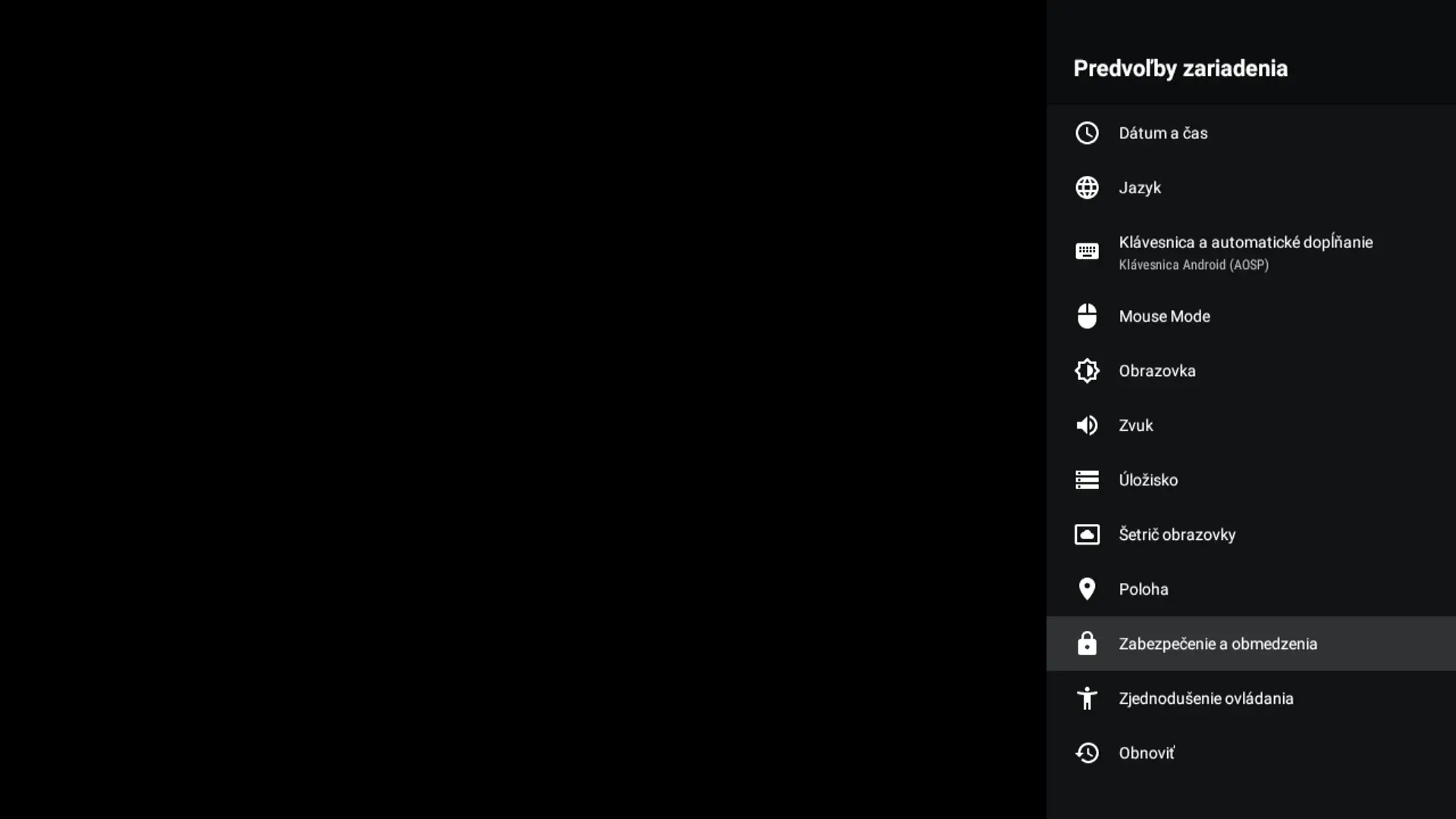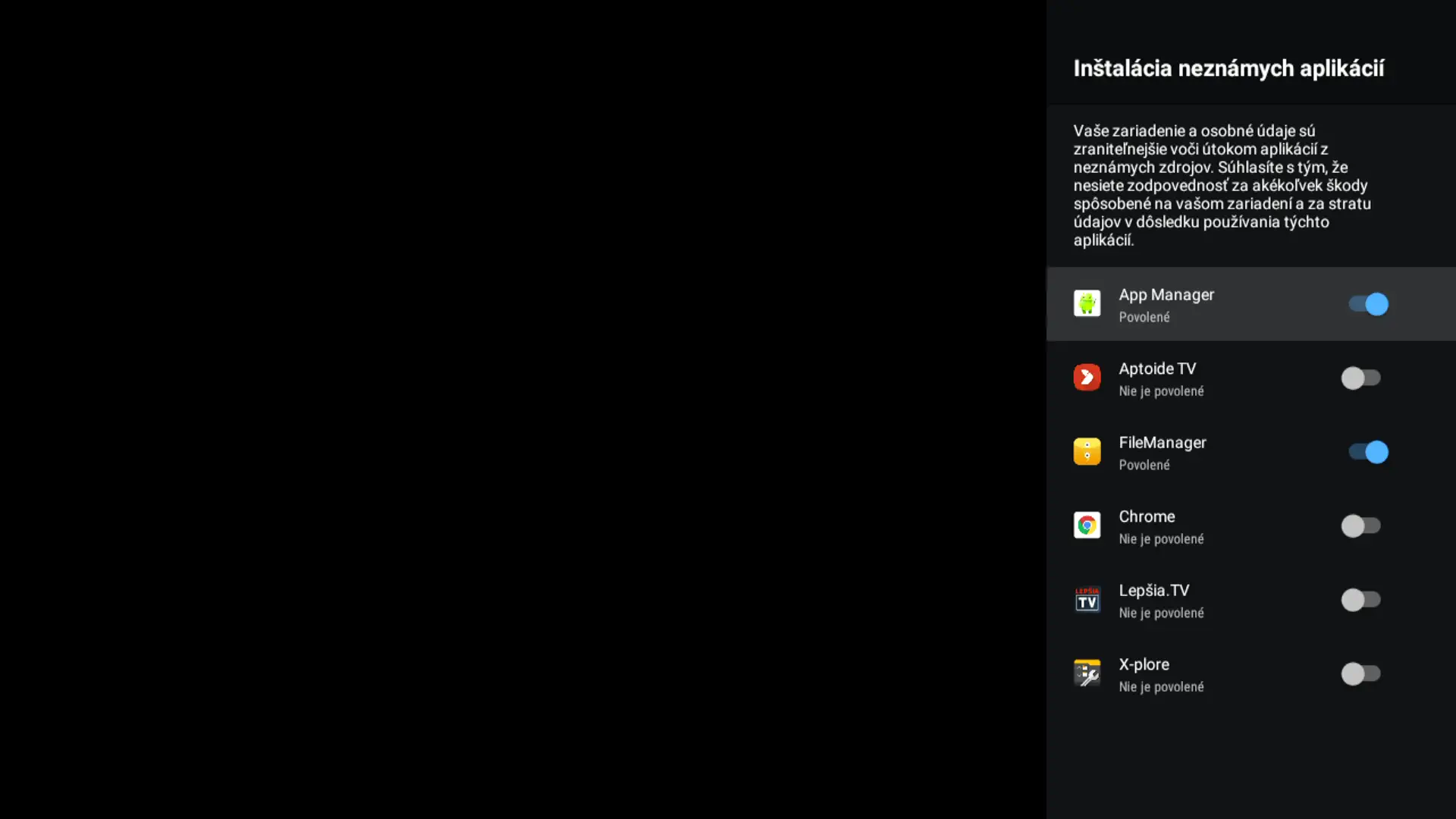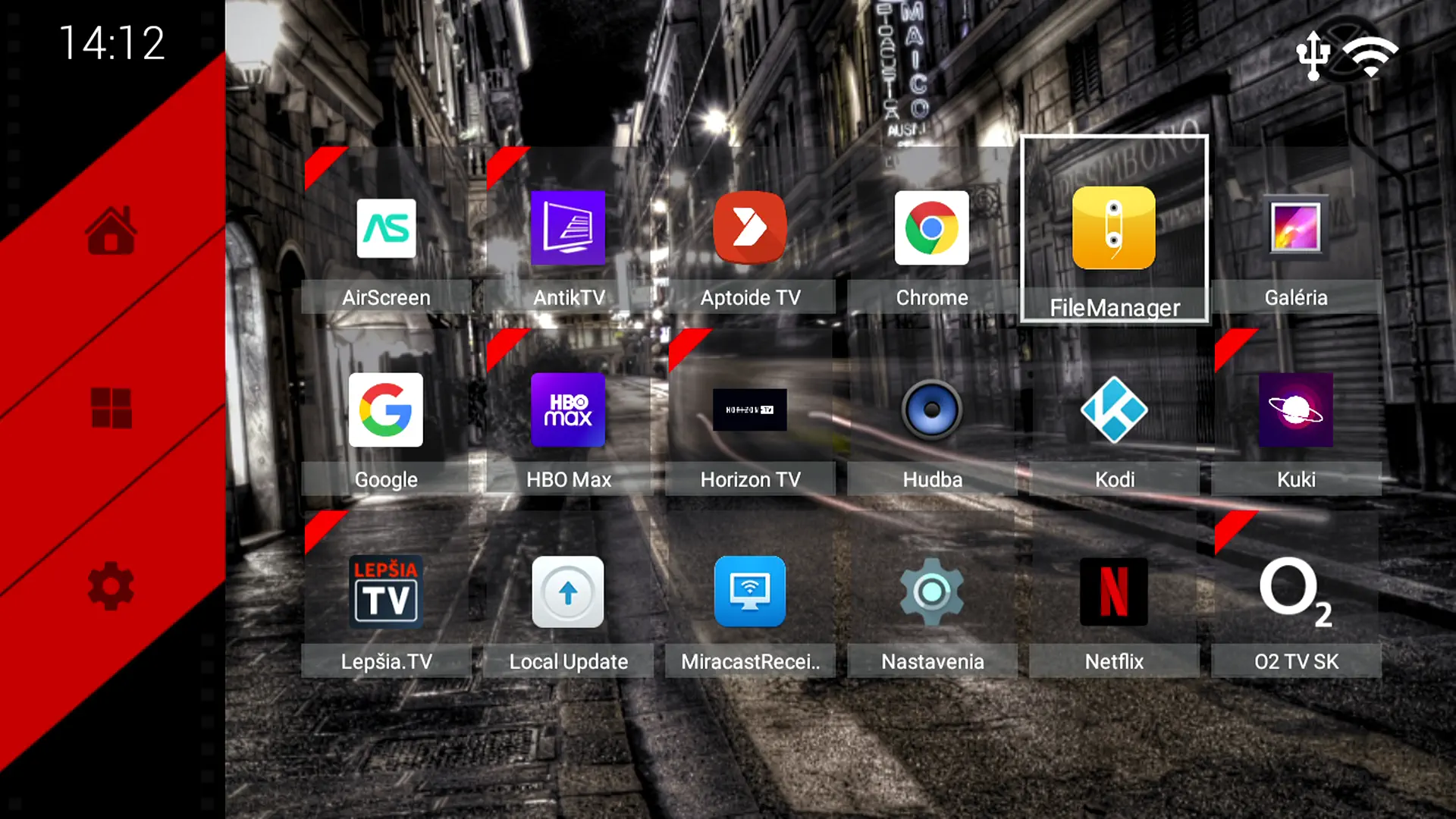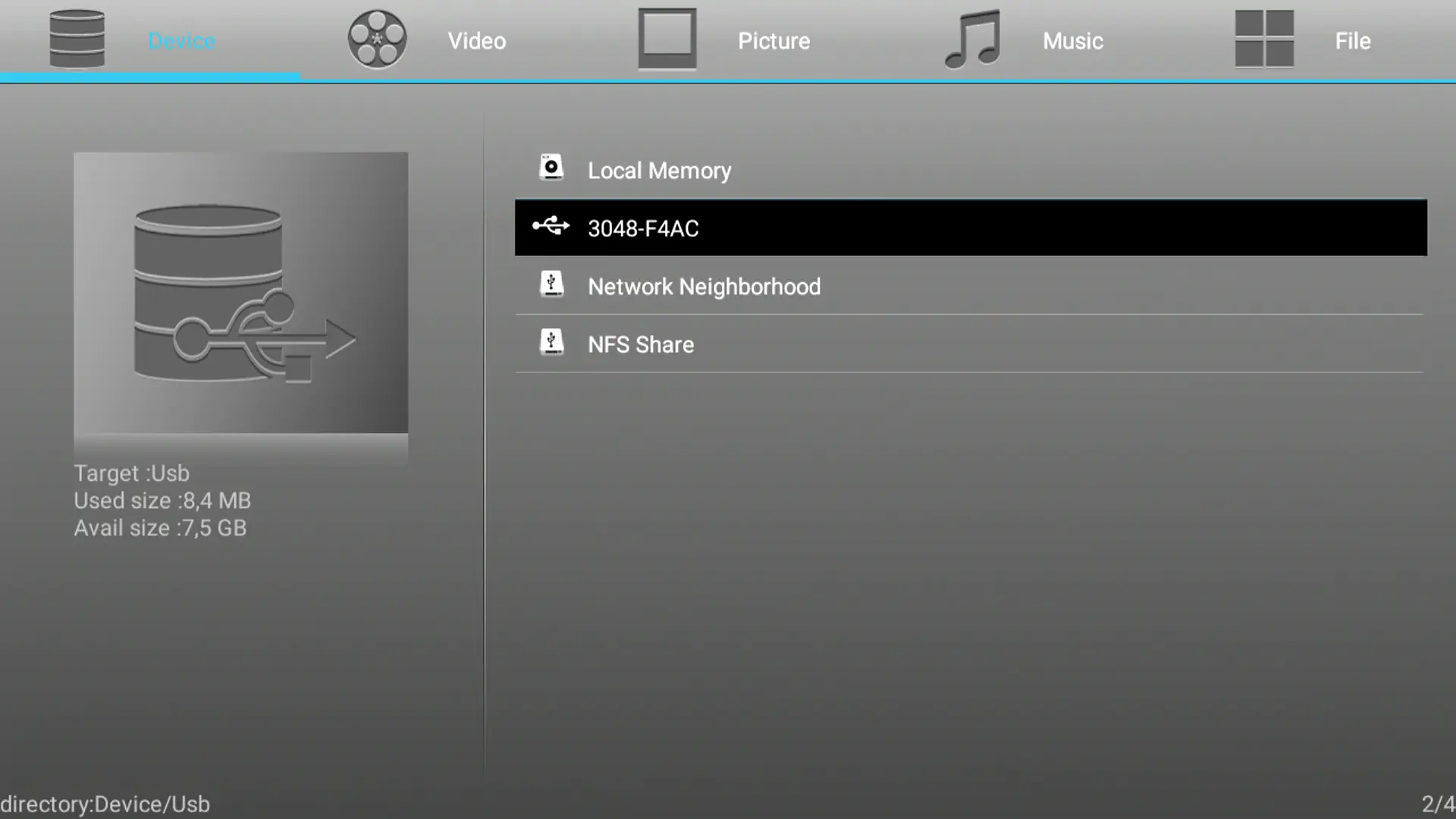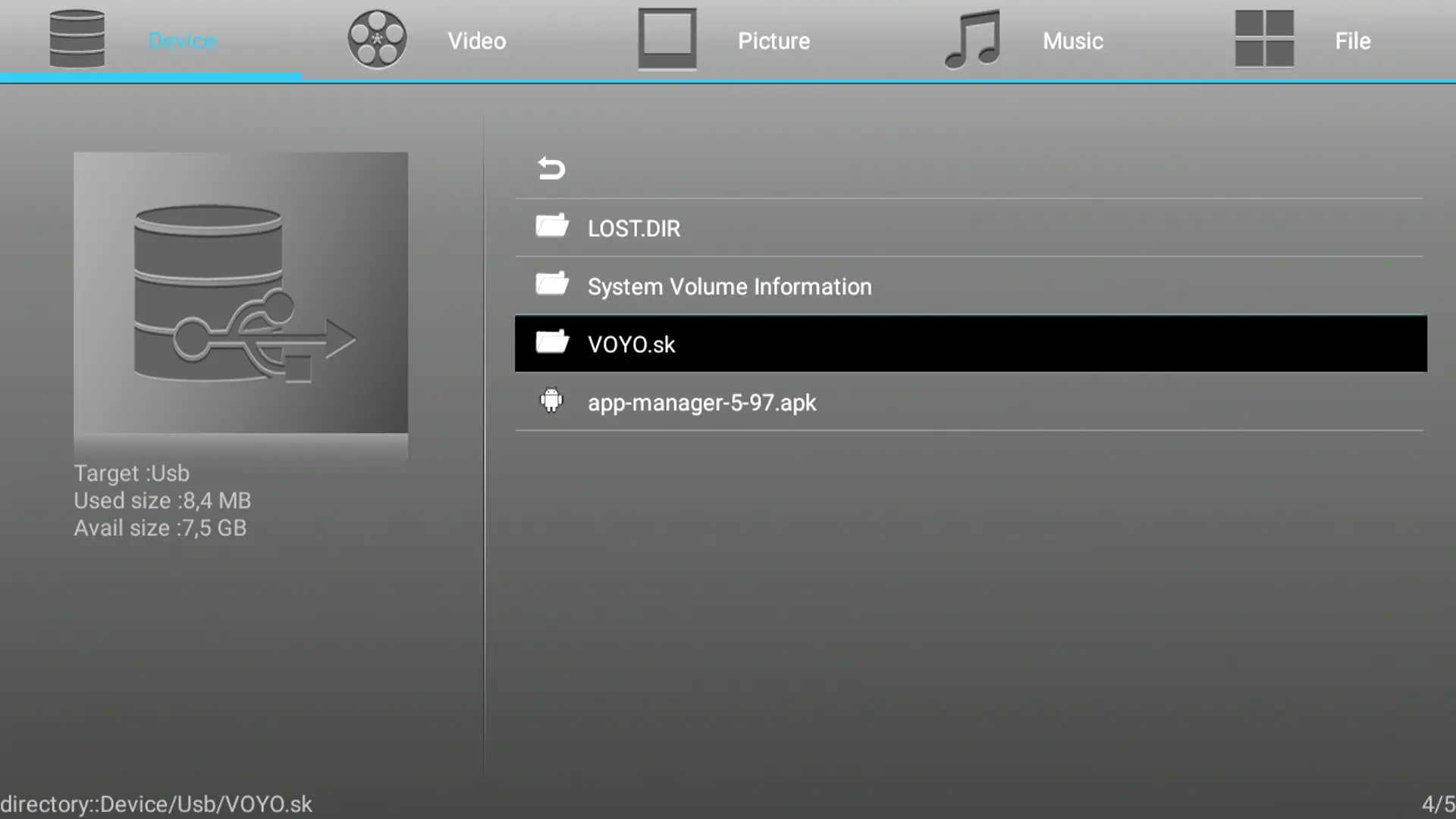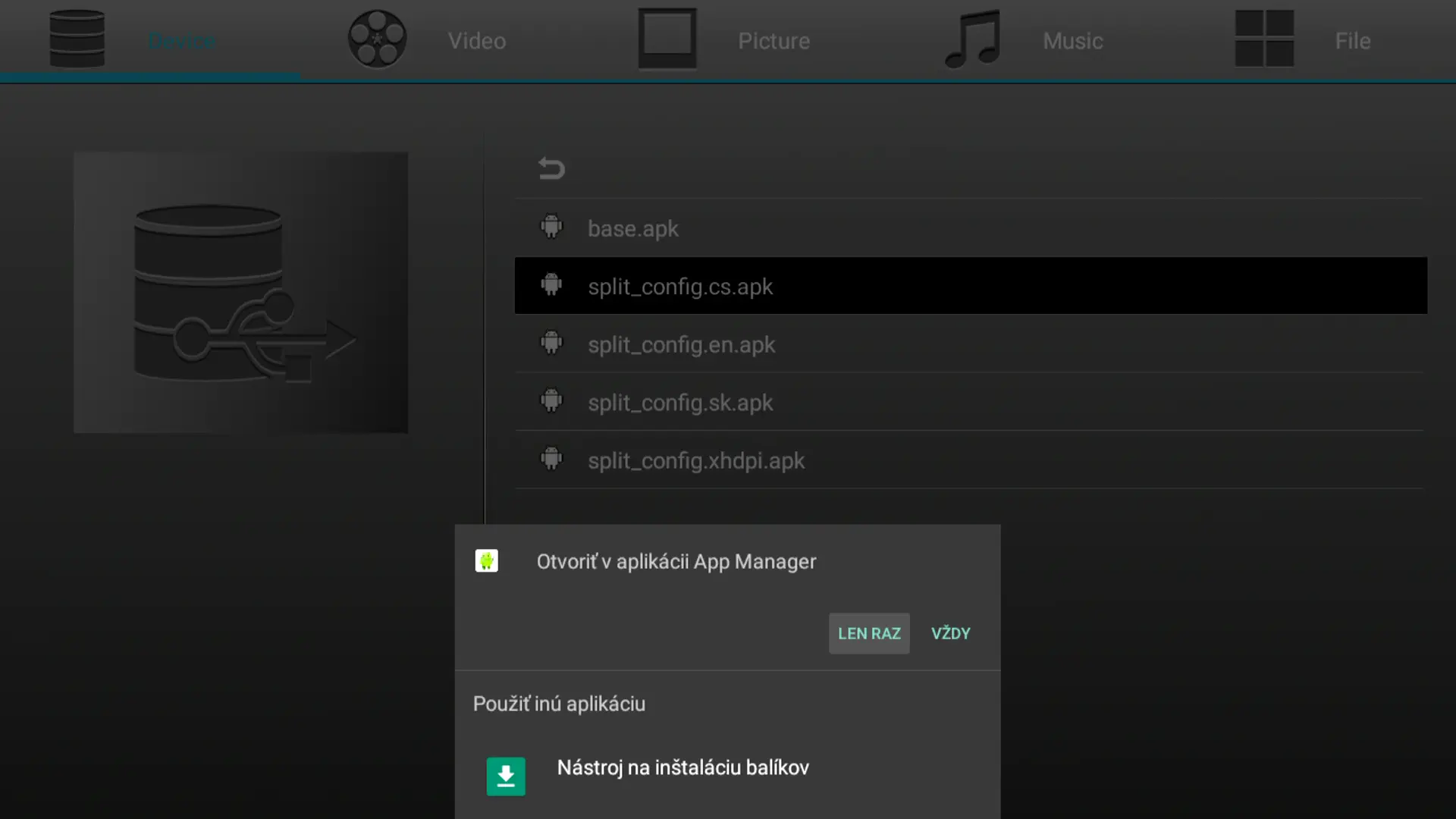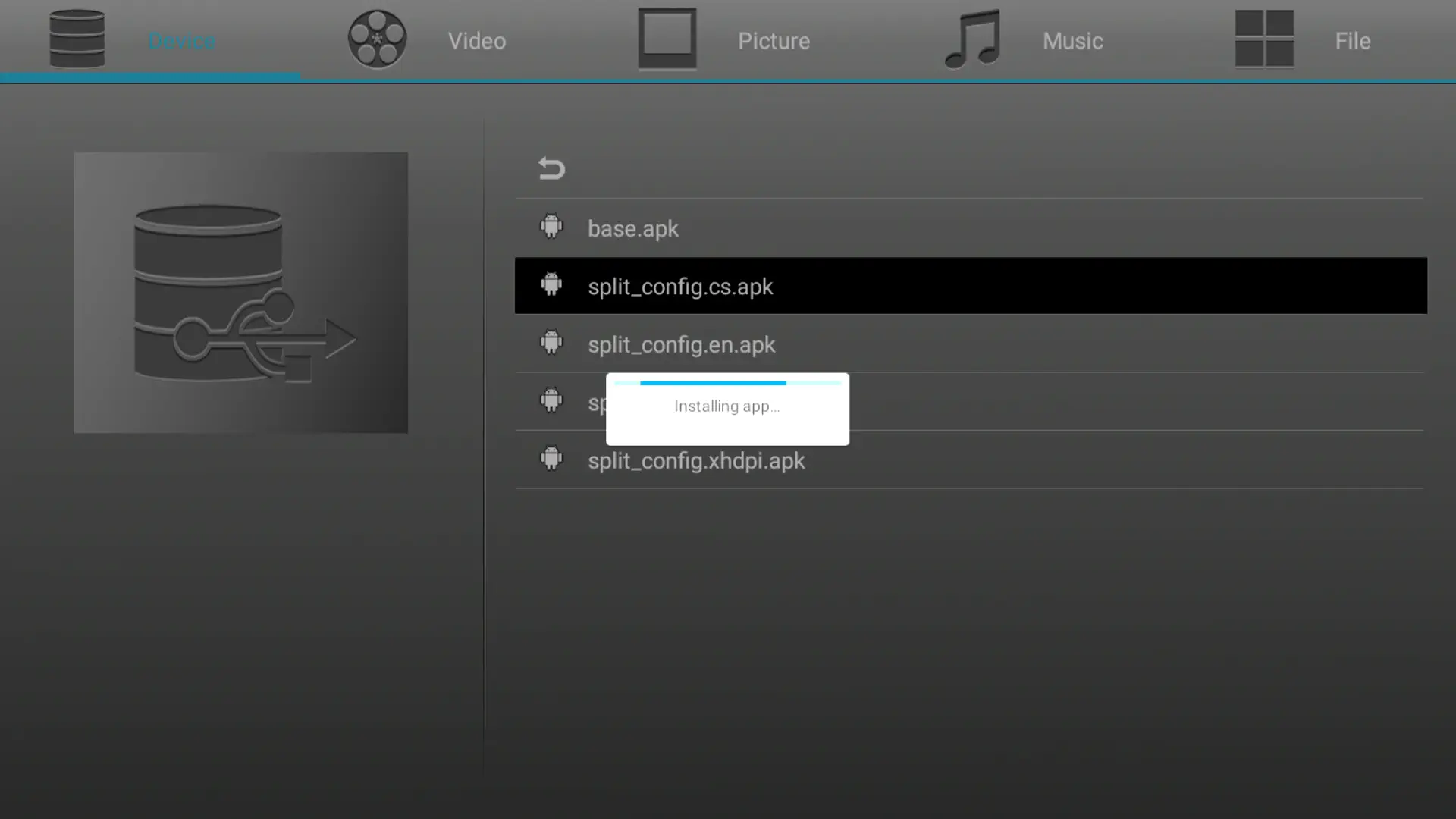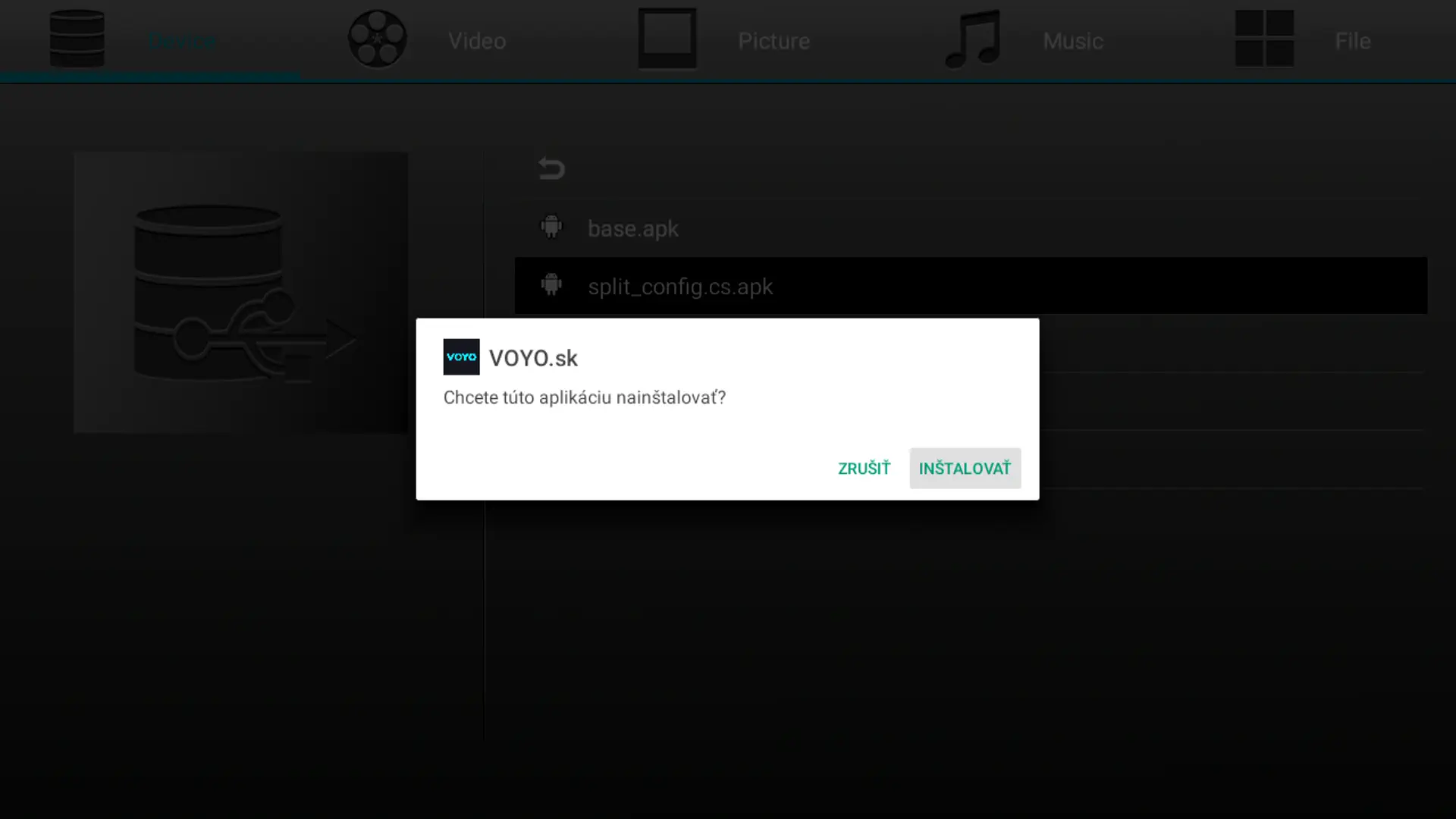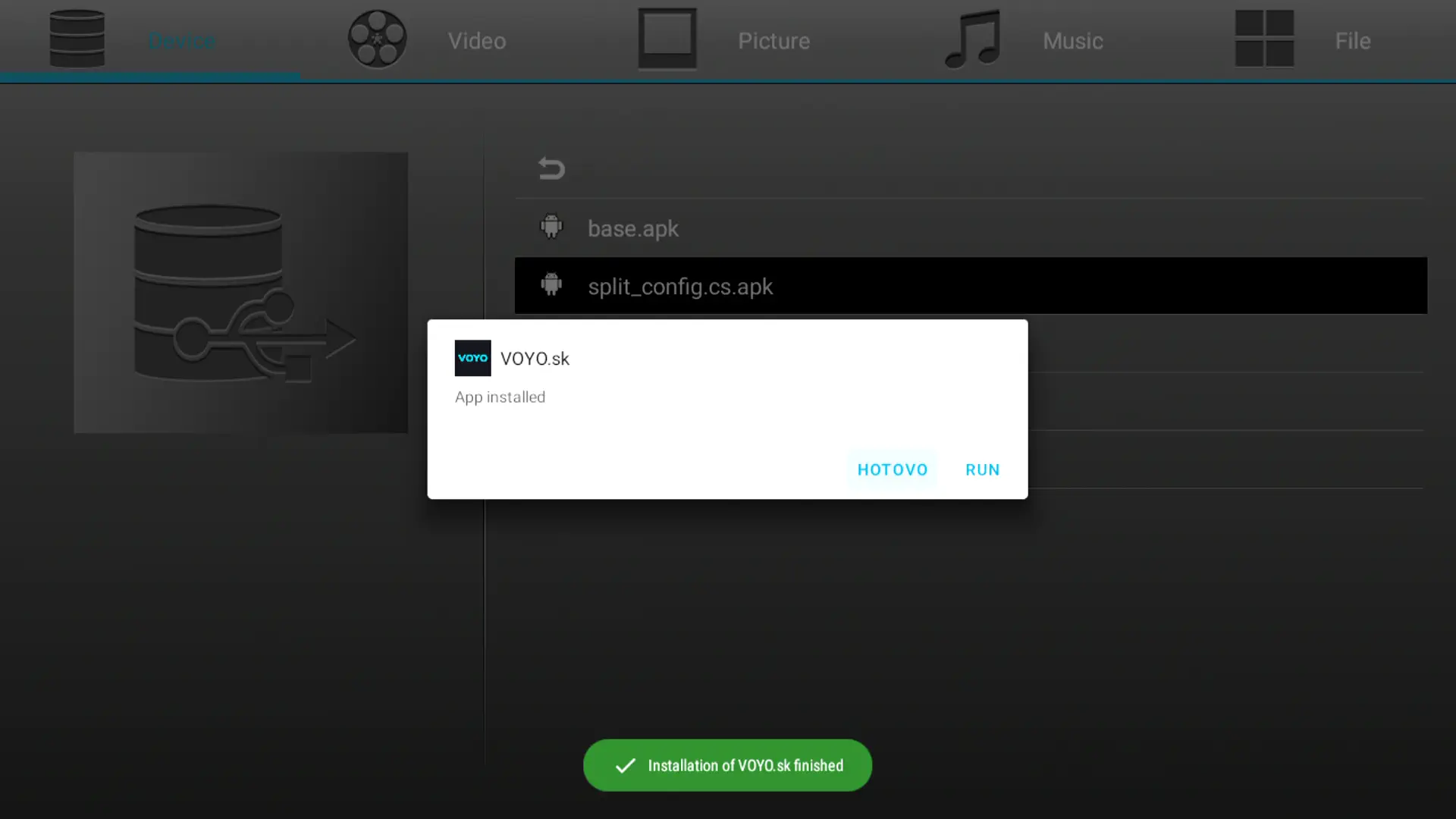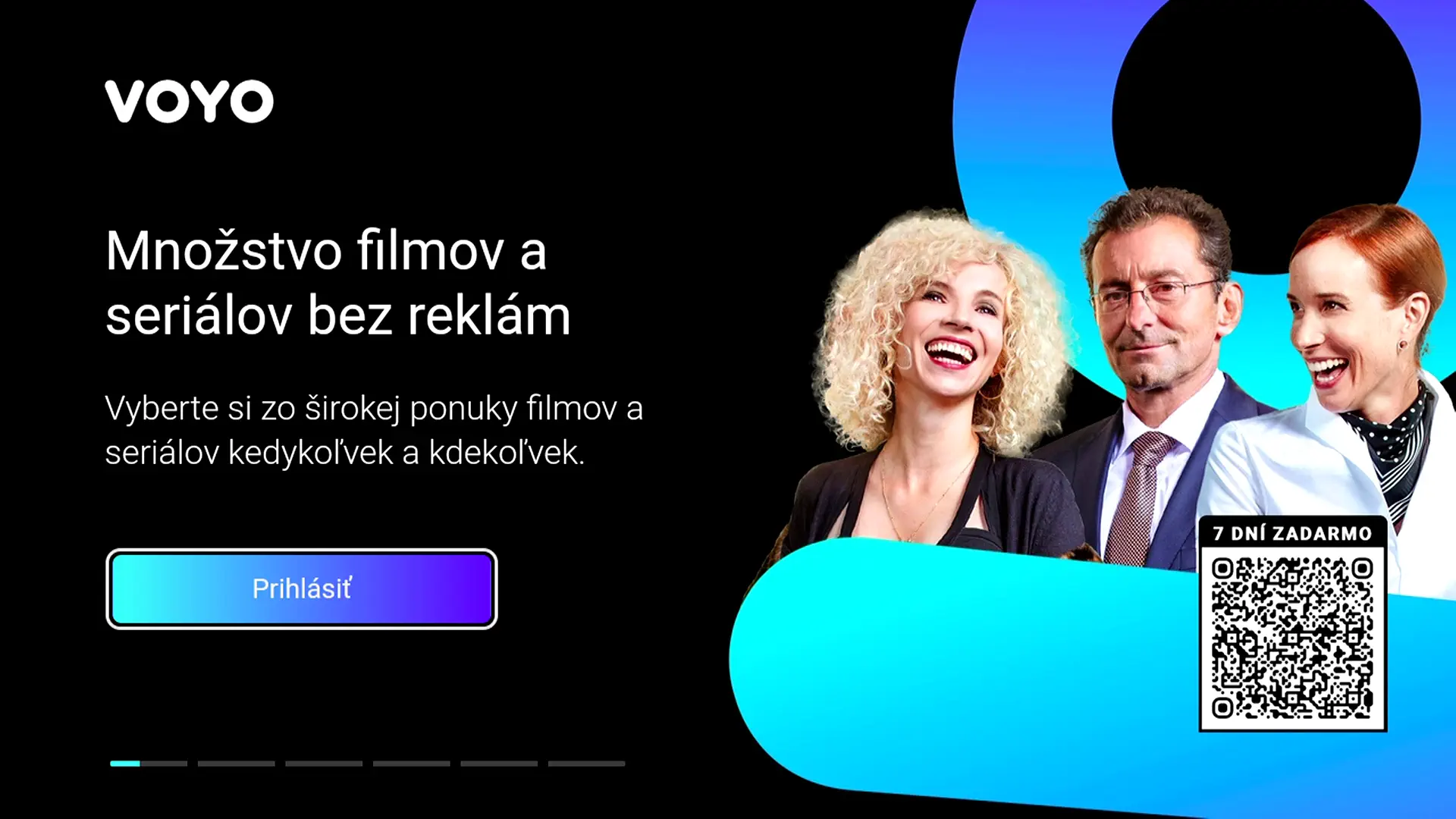Inštalácia Android aplikácie zloženej z viacerých APK súborov
Ako nainštalovať VOYO, alebo Disney+ do Android boxu?
Ak ste majiteľom Android boxu s operačným systémom AOSP (u Android boxov je ľudovo označovaný aj ako "tabletový" Android), určite ste sa stretli s problémom, že v Google Play obchode sú mnohé TV a streamovacie aplikácie vo verzii určenej pre zariadenia s dotykovým displejom, takže jej ovládanie je pomocou diaľkového ovládača nepohodlné, až nemožné a je nutné používať na ovládanie Airmouse, alebo touchpad.

Medzi takéto aplikácie patria hlavne TV a streamovacie aplikácie, ako napr. HBO MAX, Netflix, Skylink Live a pod. V prípade takýchto aplikácií Vám neostáva nič iné, len nájsť na internete TV verziu danej aplikácie (určenej pre veľké TV obrazovky) a skúsiť si ju nainštalovať ručne, cez USB kľúčik, čo je pomerne jednoduchý proces.
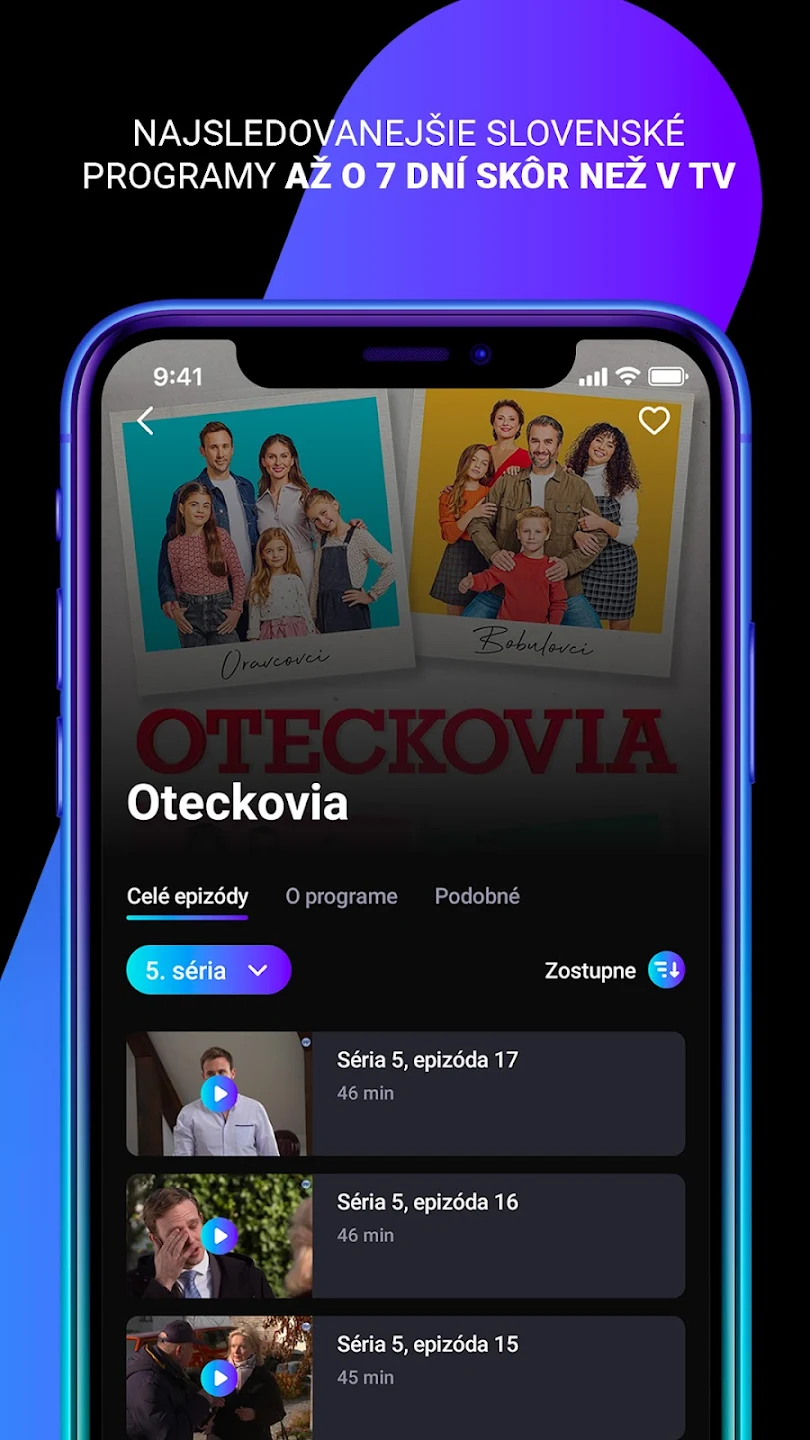
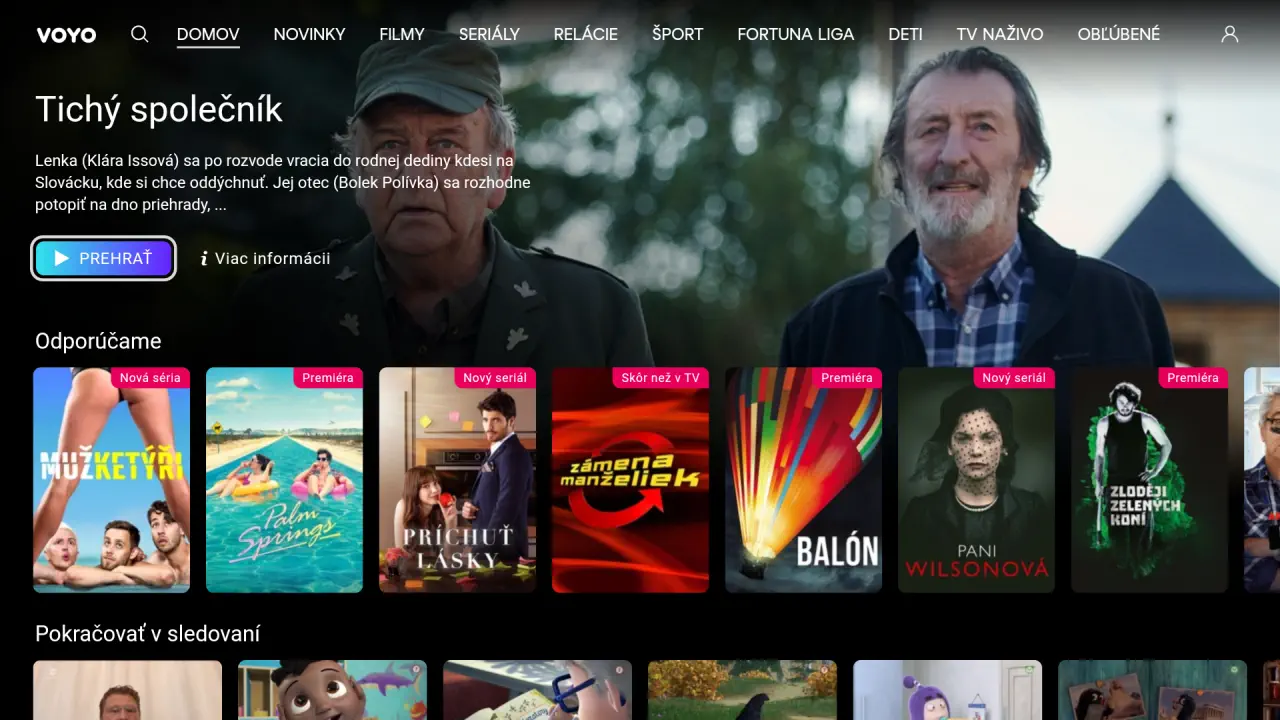
Obrázok vľavo mobilná/tabletová verzia - vpravo Android TV verzia
Pri niektorých aplikáciách však nastáva pri inštalácii cez USB problém, pretože niektoré aplikácie majú inštalačné súbory zložené z viacerých APK súborov a tie nie je možné nainštalovať pomocou predinštalovaného Nástroja pre inštaláciu balíkov APK. Aplikácie ako Disney+, alebo VOYO sú jednými z najpopulárnejších aplikácií, ktoré používajú rozdelené súbory APK.
S inštaláciou aplikácie zloženej z viacerých súborov sa bežne nestretávame, keďže pri inštalácii takejto aplikácie cez Google Play všetko prebieha plne automaticky na pozadí obchodu. Problém je teda len pri inštalácii cez USB. Podpora viacerých súborov APK je však výhodná pre vývojárov, pretože im umožňuje zahrnúť viacero balíkov na pokrytie rôznych platforiem, alebo vytvárať samostatné konfiguračné súbory popri hlavnej aplikácii.
V nasledujúcich riadkoch Vám predstavíme jeden z nástrojov pre inštaláciu spojených APK balíkov - APP MANAGER, ktorý dokáže nainštalovať takmer akúkoľvek rozdelenú aplikáciu, ako sú APKS, APKM, XAPK. Zvláda aj mnohé ďalšie veci pre pokročilých užívateľov, ako napr. inštaláciu cez súbor zip z webových stránok ako APKMirror, APKPure, Utodown a ďalšie.
Treba však hneď na začiatok upozorniť, že tieto služby aj po inštalácii do necertifikovaného Android boxu nemusia fungovať, pretože nemusí spĺňať ďalšie ochranné HW požiadavky (DRM). Aj preto je výhodnejšie zakúpiť si certifikovaný Android TV box, kde takéto problémy riešiť nemusíte. Viac sa o tejto problematike dočítate v našom článku Certifikovaný vs. necertifikovaný Android box.
Chceš doma zažiť filmy a seriály na veľkej uhlopriečke ako v kine?
Kúp si projektor s technológiou LED, v našej ponuke máme aj prenosné modely. Pozri celú ponuku >
Inštalácia APP Manager
Ako prvé si nainštalujeme aplikáciu APP Manager, stačí ju jednoducho vyhľadať v Google Play obchode. Dajte si pozor, že nainštalujete správnu aplikáciu, s veľmi podobným názvom je ich v obchode viacero, túto vyvíja AndroidDeveloperLB, podľa toho ju jednoznačne môžete identifikovať.
Prípadne si ju môžete stiahnuť tu. Alternatívne môžete použiť aj aplikáciu SAI (Split APK installer).
Pridelenie práv pre APP Manager
Po jej inštalácii sa uistíme, že má pridelené práva na inštaláciu aplikácií. Na Domovskej obrazovke Androidu vojdete do Nastavení - Predvoľby zariadenia - Zabezpečenie a obmedzenia - Inštalácia neznámych aplikácií. Tieto nastavenia môžu byť vo Vašom Android boxe inde, určite sú však v Nastaveniach, takže treba trpezlivosť pri hľadaní. U vyšších verzií Androidu (11 a vyššie) bude potrebné zadať aplikácii práva aj v časti Špeciálne povolenia.
Inštalácia aplikácie
Po týchto úkonoch si v PC na internete nájdeme a stiahneme aplikáciu (napr. na stránkach apkmirror, apkpure, softoid, aptoide...), ktorú chceme nainštalovať. Väčšinou ju stiahnete ako skomprimovaný súbor ZIP, alebo RAR, takže si ju v PC rozbalíme (pomocou napr. programov Winrar, Winzip, alebo Total Commander) a inštalačné súbory skopírujeme na USB kľúčik.
Vrátime sa na domovskú obrazovku a spustíme Súborového manažéra:
Otvoríme si obsah USB kľúča a vojdeme do priečinku s APK súbormi danej aplikácie, v našom prípade VOYO.
Nadídeme kurzorom na jeden zo SPLIT súborov (nie ten BASE) a potvrdíme OK tlačidlom na ovládači. Vyskočí nám okno s výzvou, kde je potrebné zvoliť spustenie inštalácie v aplikácii APP Manager.
Inštalátor začne spájať súbory a spustí výzvu na inštaláciu, ktorú potvrdíme.
Po inštalácii môžeme aplikáciu spustiť a ako vidíte na screene vpravo nižšie, TV verzia aplikácie VOYO sa nám spustila, stačí sa následne prihlásiť a Vy si tak môžete svoje predplatné tejto služby užiť na veľkej obrazovke Vášho TV, s pohodlným ovládaním pomocou diaľkového ovládača.
Samozrejme, nie je to jediný spôsob, akým sa dajú takéto aplikácie inštalovať, ďalšie si môžete pozrieť na nasledujúcom videu:
Ak sa chcete vyhnúť takýmto zložitým inštaláciám, kúpte si certifikovaný android tv box.
V našom e-shope si môžete zakúpiť plne nakonfigurovaný Android TV box, v ponuke máme desiatky modelov. Okrem toho i môžete vybrať aj so širokej ponuky IPTV boxov, Android prijímačov, linuxových prijímačov, televízorov, projektorov a príslušenstva.
Veríme, že sa Vám článok páčil a zostanete naďalej verný nášmu portálu a firme ELLANO.SK.
Ostaňte s nami v kontakte, pridajte si nás na Facebook, kde sa o nových konfiguráciách dozviete najskôr, sledujte nás na Twitteri, Instagrame, či Tik-Toku, alebo sa prihláste na odber nášho newsletteru.
- Značky: android, android box, android tv box, apk, app manager, disney plus, inštalácia apk, návod, voyo